Windows 사진 갤러리에서 이미지를 평가하고 플래그를 지정하는 방법
오랜 시간 동안 디지털 사진을 찍은 사람은 누구나 하드 드라이브에 수백, 아마도 수천 장의 사진을 저장하고 있습니다. 그리고 사진이 많을수록 검색하기 쉬운 방법으로 사진을 식별하지 않는 한 특정 사진을 찾기가 더 어렵습니다. Windows 사진 갤러리(Windows Photo Gallery) 를 사용하여 사진에 태그를 지정하는 방법을 살펴보았고 이것이 원하는 사진을 찾는 한 가지 방법입니다. 여기에서는 약간 다른 방식으로 작동하는 플래그와 등급을 사용하는 방법을 설명하겠습니다.
Windows 사진 갤러리(Windows Photo Gallery) 에서 사진에 플래그(Flags) 를 추가하는 방법
Windows 사진 갤러리(Windows Photo Gallery) 에서는 플래그와 함께 특정 정보를 추가할 수 없습니다. 그렇다면 사진에 플래그를 지정하려는 이유는 무엇입니까? 사진에 대해 알고 싶은 것이 있다는 것을 메모하는 간단한 방법입니다. 나중에 태그를 지정하거나 편집하고 싶은 사진, 온라인 사진 앨범에 추가하고 싶은 사진, 누군가에게 보내고 싶은 사진이 있을 수 있습니다. 플래그를 지정하려면 사진을 살펴봐야 하지만 플래그를 추가하는 것이 이보다 더 쉬울 수는 없습니다.
튜토리얼의 목적을 위해 이전 튜토리얼에서 보여준 미국 대통령 사진 갤러리를 사용할 것이지만, 플래그를 지정할 때 하나의 이미지 컬렉션으로 제한되지 않습니다. 원하는 만큼 다양한 이미지 세트를 통해 작업할 수 있습니다.

Windows 사진 갤러리(Windows Photo Gallery) 에서 리본을 보면 홈(Home) 탭 의 구성(Organize) 그룹 에서 플래그(Flag) 명령을 볼 수 있습니다 .

플래그를 지정할 사진(photo or photos) 을 선택한 다음 플래그를 클릭합니다. 선택한 사진의 오른쪽 상단 모서리(right-hand corner) 에 빨간색 플래그가 표시됩니다 .
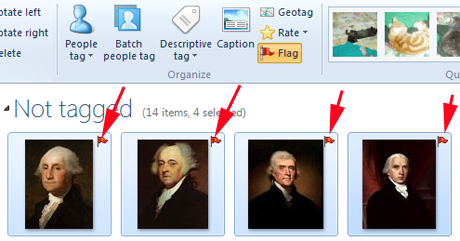
(Continue)처리하려는 사진을 모두 선택할 때까지 사진 에 (photos till)계속 플래그 를 지정합니다. 자, 이게 무슨 소용이 있겠습니까? 플래그(Flag) 명령 의 오른쪽을 살펴보면 빠른 찾기(Quick Find) 라는 레이블이 붙은 리본 영역을 볼 수 있습니다 . 사용 가능한 선택 사항 중 하나는 플래그(Flagged) 지정 입니다.

해당 선택과 관련된 드롭다운 메뉴가 있습니다. 플래그가 지정된 이미지 또는 플래그가 지정되지 않은 이미지를 선택할 수 있습니다.

여기에서 나는 Flagged 를 클릭했고 검색 세부 사항은 Flagged 를 나타내며 플래그가 지정되지 않은 모든 이미지는 보기에서 사라졌습니다.

이제 이 사진 그룹으로 내가 원하는 모든 작업을 수행할 수 있습니다. 아주 간단하게 정리하는 방법입니다. 플래그가 지정된 사진 처리가 끝나면 플래그를 해제하려는 모든 사진을 선택하고 플래그를 다시 클릭하여 플래그를 쉽게 제거할 수 있습니다(Flag) . 또는 개별 사진을 클릭하면 해당 플래그가 사라집니다.
Windows 사진 갤러리(Windows Photo Gallery) 에서 사진(Photos) 을 평가하는 방법
모든 사진 모음에는 다른 것보다 더 마음에 드는 것이 있을 수 있습니다. 사진에 플래그를 지정하는 것처럼 쉽게 사진에 별 등급을 지정할 수 있습니다. 리본 의 플래그(Flag) 명령 바로 위에 Rate 가 표시 됩니다. 홈(Home) 탭 의 구성(Organize) 섹션에 있습니다.

사진을 선택하지 않은 경우 클릭해도 아무 작업도 수행되지 않습니다. 하나 이상의 이미지를 선택한 후 평가(Rate) 를 클릭하면 별이 가득한 드롭다운이 제공됩니다.

동시에 하나 이상의 사진을 평가할(rate one) 수 있습니다 . 원하는 것을 선택한 다음 적절한 수준의 별을 클릭합니다. 이렇게 하면 선택한 사진에 등급이 지정되지만 사진 갤러리(Photo Gallery) 화면 에는 표시되지 않습니다 . 저는 조지 워싱턴(George Washington) 에게 별 다섯 개를 주었습니다. 🙂
그래서, 등급이 무슨 소용이 있습니까? 다시 한 번 빠른 찾기(Quick Find) 영역으로 이동하여 평가됨(Rated) 을 클릭 합니다. 별의 동일한 드롭다운 메뉴가 표시됩니다. 각 레벨 위로 마우스(Hover) 를 가져가서 어떤 일이 일어나는지 확인하세요.

최상위 레벨인 별 5개는 별 5개 사진만 표시합니다. 다른 별 위에 마우스 를 가져가면 해당 (Hover)등급 이상(level and above) 으로 평가된 모든 사진이 표시됩니다 .

가장 낮은 레벨 위로 마우스(Hover) 를 가져 가면 등급이 지정되지 않은 사진이 표시됩니다.
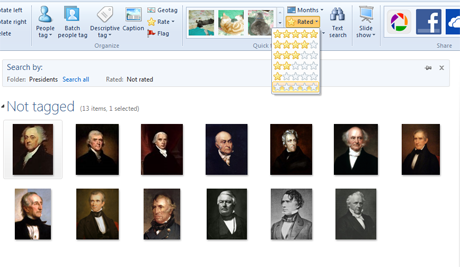
따라서 등급을 지정하면 좋은 사진이나 나쁜 사진을 모두 즉시 찾을 수 있습니다.
결론
사진에 플래그를 지정하고 등급을 지정하려면 처음에는 약간의 작업이 필요합니다. 하지만 검색이 완료된 후 빠른 검색이 훨씬 쉬워집니다. 이 두 가지는 매우 쉽게 함께 사용할 수 있습니다. 특정 등급을 부여하려는 모든 사진에 플래그를 지정한 다음 한 번의 클릭으로 등급을 적용할 수 있습니다. 한 번에 많은 사진을 찾고 처리하는 쉬운 방법입니다.
Related posts
Windows 사진 갤러리를 사용하여 사진에서 사람을 태그하는 방법
Windows 사진 갤러리에서 RAW 사진을 보고 이상한 오류를 수정하는 방법
Windows 사진 갤러리에서 사진의 태그 및 캡션을 편집하는 방법
Windows 사진 갤러리를 사용하여 Flickr에 사진을 게시하는 방법
Windows 사진 갤러리로 파노라마 사진을 만드는 방법
Windows 사진 갤러리를 사용하여 Picasa 및 Google+에 사진을 게시하는 방법
Audacity를 사용하여 Windows에서 오디오를 역순으로 사용하는 방법
Windows 8.1의 여행 앱으로 할 수 있는 5가지
Windows 11 볼륨 믹서: 알아야 할 모든 것! -
OneDrive를 사용하여 Windows Movie Maker 비디오 게시 및 공유
Xbox Game Bar는 무엇입니까? 당신이 할 수있는 6 가지 일
Windows 10 및 Windows 11에서 사진을 여는 방법(10가지 방법)
Windows Media Player 12에서 모든 비디오 형식 재생
Xbox Game Bar를 사용하여 게임을 할 때 Spotify에서 음악 제어
X 박스 Game Bar가 작동하지 않습니다. Windows에서 문제를 해결하는 3 가지 방법
Windows 10에서 게임 또는 앱에 대한 기본 GPU를 선택하는 방법
Steam에서 언어를 변경하는 방법 : 알아야 할 모든 것
Windows 10에서 Cortana 및 Groove Music으로 음악을 재생하기 위한 전체 가이드
Windows 10에서 Sticky Keys을 끄는 방법
간단한 질문: TruePlay가 무엇이며 어떻게 작동하며 어떻게 활성화합니까?
